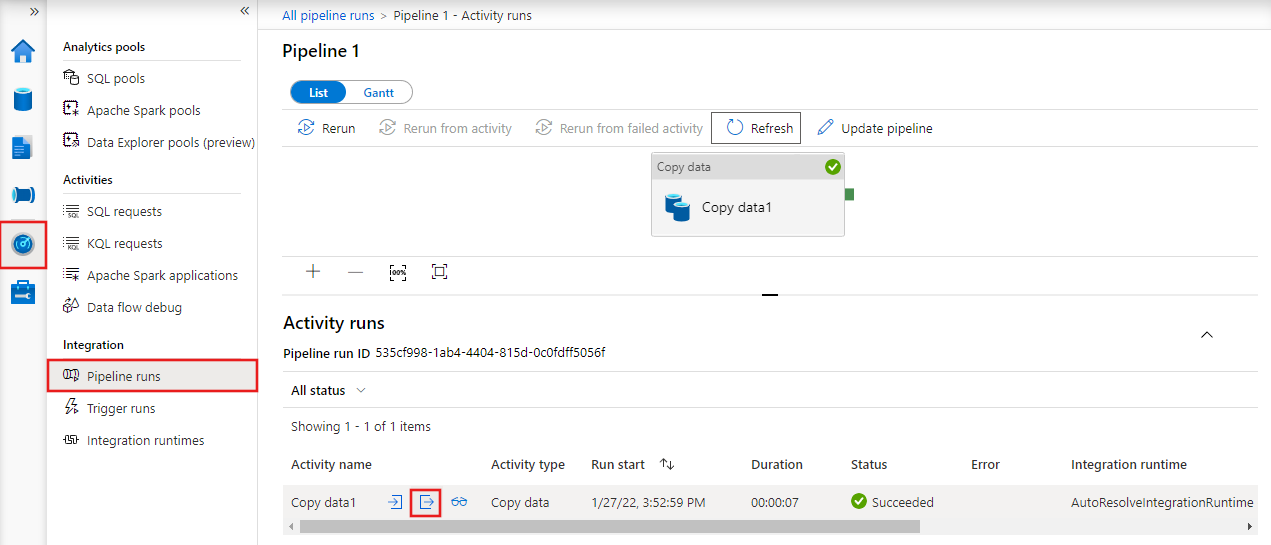Journal de session dans l’activité de copie
S’APPLIQUE À : Azure Data Factory
Azure Data Factory  Azure Synapse Analytics
Azure Synapse Analytics
Conseil
Essayez Data Factory dans Microsoft Fabric, une solution d’analyse tout-en-un pour les entreprises. Microsoft Fabric couvre tous les aspects, du déplacement des données à la science des données, en passant par l’analyse en temps réel, l’aide à la décision et la création de rapports. Découvrez comment démarrer un nouvel essai gratuitement !
Vous pouvez consigner les noms de fichiers copiés dans une activité de copie. Cela permet de s’assurer que les données ne sont pas copiées correctement de la source vers la destination, mais également de valider la cohérence entre la source et la destination.
Quand vous activez le paramètre de tolérance de panne dans l’activité de copie de façon à ignorer les données défectueuses, les fichiers ignorés et les lignes ignorées peuvent aussi être journalisés. Pour obtenir plus de détails, consultez Tolérance de panne de l’activité de copie.
Étant donné que vous avez la possibilité d’obtenir tous les noms de fichiers copiés par l’activité de copie Azure Data Factory (ADF) via l’activation du journal de session, cela vous sera utile dans les scénarios suivants :
- Une fois que vous avez utilisé les activités de copie ADF pour copier les fichiers d’un stockage à un autre, vous trouvez des fichiers inattendus dans le magasin de destination. Vous pouvez analyser les journaux de session de l’activité de copie pour déterminer l’activité de copie qui a réellement copié ces fichiers et à quel moment. Avec cette approche, vous pouvez facilement identifier la cause racine et corriger vos configurations dans ADF.
- Après avoir utilisé les activités de copie ADF pour copier les fichiers d’un stockage à un autre, vous remarquez que les fichiers copiés vers la destination ne sont pas les mêmes que ceux du magasin source. Vous pouvez analyser les journaux de session de l’activité de copie pour obtenir l’horodatage des travaux de copie ainsi que les métadonnées des fichiers lorsque les activités de copie ADF les lisent à partir du magasin source. Avec cette approche, vous pouvez vérifier si les fichiers ont été mis à jour par d’autres applications sur le magasin source après avoir été copiés par ADF.
Configuration avec Azure Data Factory Studio
Pour configurer la journalisation de l’activité de copie, commencez par ajouter une activité de copie à votre pipeline, puis utilisez son onglet Paramètres pour configurer la journalisation et les différentes options de journalisation.
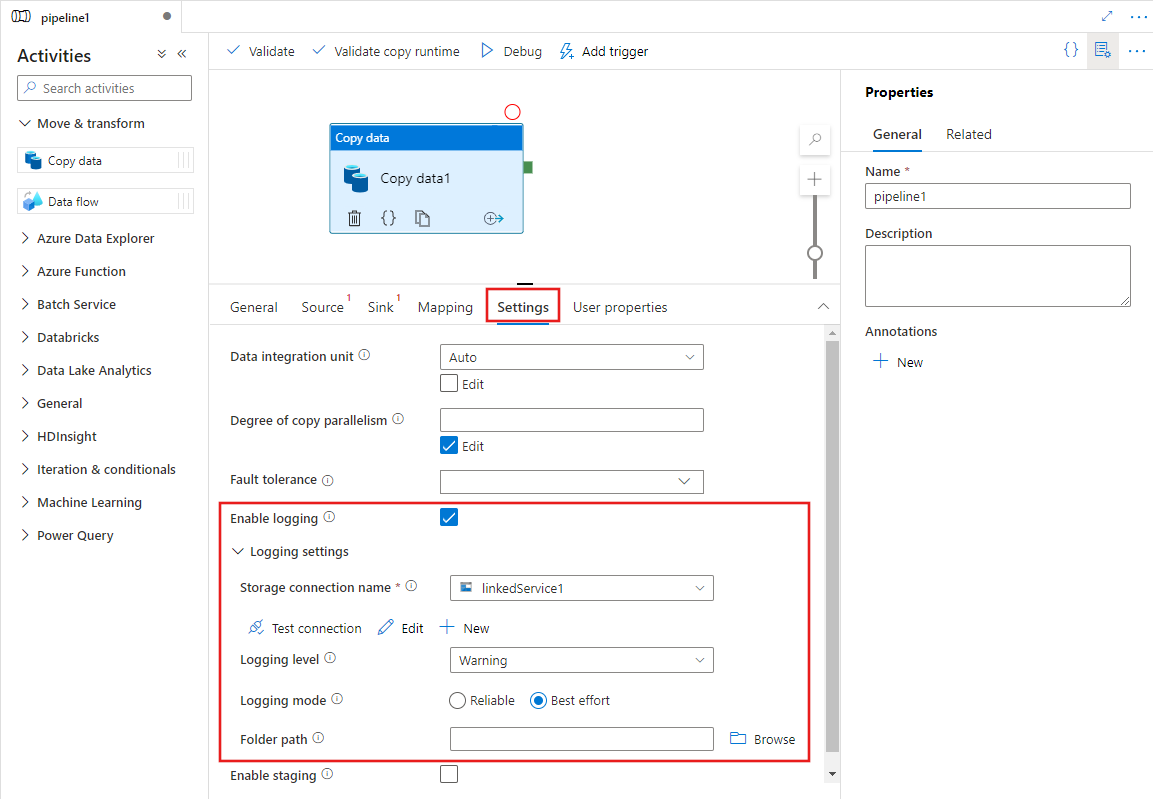
Pour surveiller le journal par la suite, vous pouvez vérifier la sortie d’une exécution de pipeline sous l’onglet Analyse d’ADF Studio, sous Exécutions de pipeline. De là, sélectionnez l’exécution de pipeline que vous souhaitez surveiller, puis pointez sur la zone en regard du nom de l’activité, où vous trouverez les icônes des liens présentant l’entrée du pipeline, la sortie (une fois l’exécution terminée) et d’autres détails.
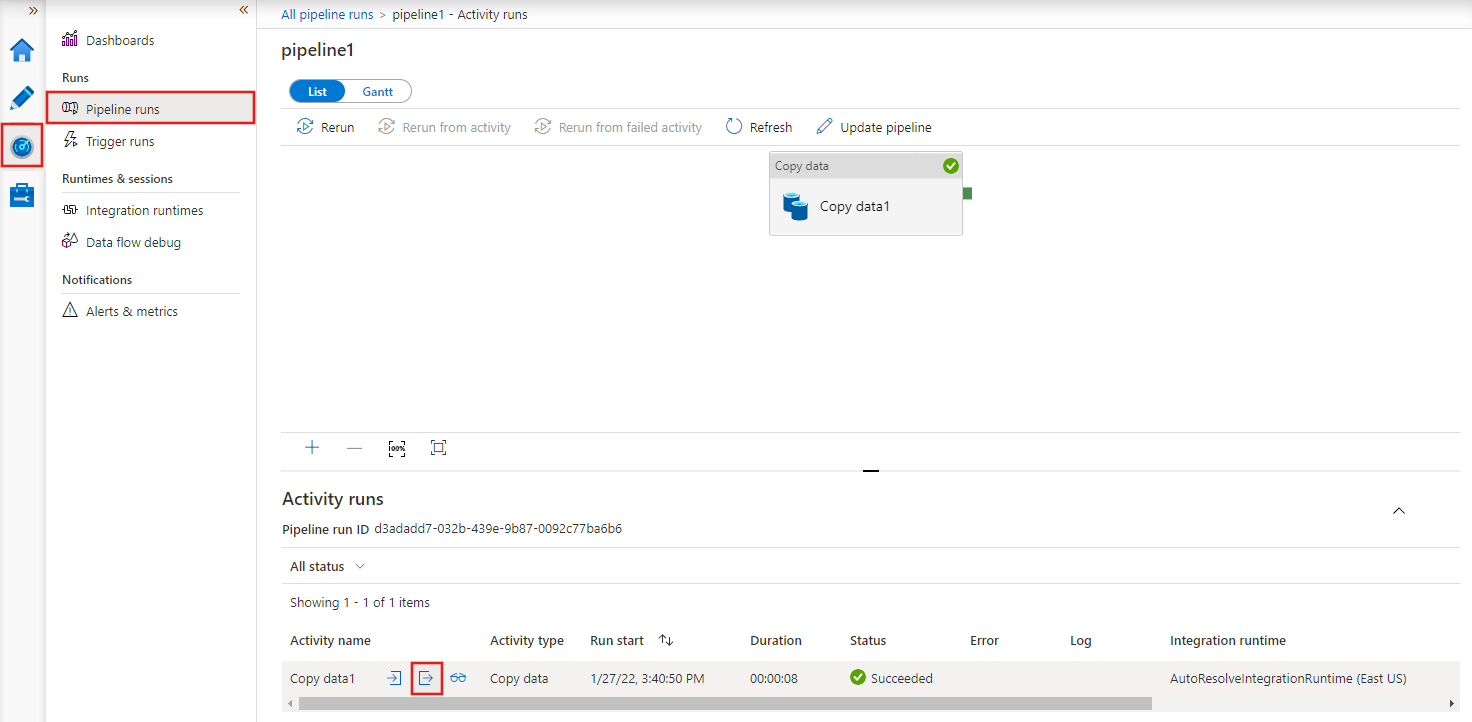
Sélectionnez l’icône de sortie ![]() pour afficher les détails de la journalisation du travail et notez l’emplacement d’enregistrement dans le compte de stockage sélectionné, où vous pouvez afficher les détails de toutes les activités journalisées.
pour afficher les détails de la journalisation du travail et notez l’emplacement d’enregistrement dans le compte de stockage sélectionné, où vous pouvez afficher les détails de toutes les activités journalisées.
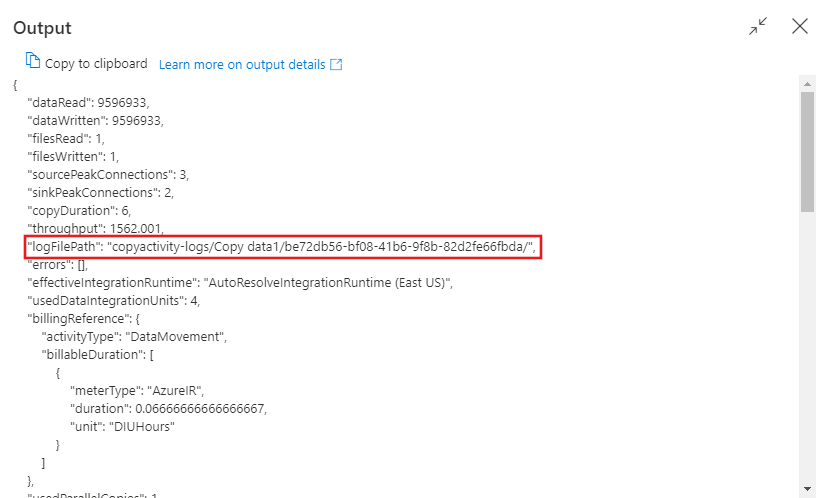
Pour plus d’informations sur le format de sortie du journal, consultez ce qui suit.
Configuration avec JSON
L’exemple suivant fournit une définition JSON pour activer le journal de session dans l’activité de copie :
{
"name": "CopyActivityLog",
"type": "Copy",
"typeProperties": {
"source": {
"type": "BinarySource",
"storeSettings": {
"type": "AzureDataLakeStoreReadSettings",
"recursive": true
},
"formatSettings": {
"type": "BinaryReadSettings"
}
},
"sink": {
"type": "BinarySink",
"storeSettings": {
"type": "AzureBlobFSWriteSettings"
}
},
"skipErrorFile": {
"fileForbidden": true,
"dataInconsistency": true
},
"validateDataConsistency": true,
"logSettings": {
"enableCopyActivityLog": true,
"copyActivityLogSettings": {
"logLevel": "Warning",
"enableReliableLogging": false
},
"logLocationSettings": {
"linkedServiceName": {
"referenceName": "ADLSGen2",
"type": "LinkedServiceReference"
},
"path": "sessionlog/"
}
}
}
}
| Propriété | Description | Valeurs autorisées | Obligatoire |
|---|---|---|---|
| enableCopyActivityLog | Quand cette propriété est définie sur true, vous pouvez journaliser les fichiers copiés, les fichiers ignorés ou les lignes ignorées. | True false (valeur par défaut) |
Non |
| logLevel | Avec la valeur « Info », l’ensemble des fichiers copiés, des fichiers ignorés et des lignes ignorées sont journalisés. Avec la valeur « Warning », seuls les fichiers ignorés et les lignes ignorés sont journalisés. | Informations Avertissement (par défaut) |
Non |
| enableReliableLogging | Quand cette propriété est définie sur true, l’activité de copie en mode « reliable » (fiable) vide les journaux une fois que chaque fichier est copié dans la destination. Lorsque vous copiez de grandes quantités de fichiers et que le mode de journalisation fiable est activé dans l’activité de copie, vous devez vous attendre à ce que le débit de copie en soit affecté, car la copie de chaque fichier est une opération de double écriture. Une demande est envoyée au magasin de destination et une autre au magasin de stockage des journaux. Lorsqu’elle est en mode « best effort » (meilleur effort), l’activité de copie vide les journaux par lots d’enregistrements au cours d’une période, et le débit de copie s’en trouve beaucoup moins affecté. En revanche, le caractère exhaustif et opportun de la journalisation n’est pas garanti dans ce mode, car il est possible que le dernier lot d’événements de journal n’ait pas été vidé dans le fichier journal si le l’activité de copie a échoué. Dans ce scénario, vous verrez que certains fichiers copiés dans la destination ne sont pas journalisés. | True false (valeur par défaut) |
Non |
| logLocationSettings | Groupe de propriétés qui peuvent être utilisées pour spécifier l’emplacement de stockage des journaux de session. | Non | |
| linkedServiceName | Service lié de Stockage Blob Azure ou Azure Data Lake Storage Gen2 pour stocker les fichiers journaux de session. | Noms de services liés de type AzureBlobStorage ou AzureBlobFS faisant référence à l’instance que vous souhaitez utiliser pour stocker les fichiers journaux. |
Non |
| path | Chemin d’accès des fichiers journaux. | Spécifiez le chemin d’accès que vous souhaitez utiliser pour stocker les fichiers journaux. Si vous ne spécifiez pas le chemin d’accès, le service crée un conteneur à votre place. | Non |
Surveillance
Sortie de l’activité de copie
Une fois l’exécution de l’activité de copie terminée, vous pouvez voir le chemin des fichiers journaux dans la sortie de chaque exécution de l’activité de copie. Vous pouvez trouver les fichiers journaux en suivant ce chemin : https://[your-blob-account].blob.core.windows.net/[logFilePath]/copyactivity-logs/[copy-activity-name]/[copy-activity-run-id]/[auto-generated-GUID].txt. Les fichiers journaux générés portent l’extension. txt et leurs données se présentent au format CSV.
"output": {
"dataRead": 695,
"dataWritten": 186,
"filesRead": 3,
"filesWritten": 1,
"filesSkipped": 2,
"throughput": 297,
"logFilePath": "myfolder/a84bf8d4-233f-4216-8cb5-45962831cd1b/",
"dataConsistencyVerification":
{
"VerificationResult": "Verified",
"InconsistentData": "Skipped"
}
}
Notes
Quand la propriété enableCopyActivityLog est définie sur Enabled, les noms des fichiers journaux sont générés par le système.
Schéma du fichier journal
Le tableau suivant présente le schéma d’un fichier journal.
| Colonne | Description |
|---|---|
| Timestamp | Timestamp correspondant au moment où ADF lit, écrit ou ignore l’objet. |
| Level | Niveau de journalisation de cet élément. Ses valeurs possibles sont « Warning » ou « Info ». |
| NomOpération | Comportement opérationnel de l’activité de copie d’ADF sur chaque objet. Les valeurs possibles sont « FileRead », « FileWrite », « FileSkip » ou « TabularRowSkip ». |
| OperationItem | Noms de fichiers ou lignes ignorées. |
| Message | Informations complémentaire pour indiquer si le fichier a été lu à partir du magasin source ou écrit dans le magasin de destination. Il peut aussi indiquer la raison pour laquelle le fichier ou les lignes ont été ignorés. |
Voici un exemple de fichier journal :
Timestamp, Level, OperationName, OperationItem, Message
2020-10-19 08:39:13.6688152,Info,FileRead,"sample1.csv","Start to read file: {""Path"":""sample1.csv"",""ItemType"":""File"",""Size"":104857620,""LastModified"":""2020-10-19T08:22:31Z"",""ETag"":""\""0x8D874081F80C01A\"""",""ContentMD5"":""dGKVP8BVIy6AoTtKnt+aYQ=="",""ObjectName"":null}"
2020-10-19 08:39:56.3190846, Warning, FileSkip, "sample1.csv", "File is skipped after read 548000000 bytes: ErrorCode=DataConsistencySourceDataChanged,'Type=Microsoft.DataTransfer.Common.Shared.HybridDeliveryException,Message=Source file 'sample1.csv' is changed by other clients during the copy activity run.,Source=,'."
2020-10-19 08:40:13.6688152,Info,FileRead,"sample2.csv","Start to read file: {""Path"":""sample2.csv"",""ItemType"":""File"",""Size"":104857620,""LastModified"":""2020-10-19T08:22:31Z"",""ETag"":""\""0x8D874081F80C01A\"""",""ContentMD5"":""dGKVP8BVIy6AoTtKnt+aYQ=="",""ObjectName"":null}"
2020-10-19 08:40:13.9003981,Info,FileWrite,"sample2.csv","Start to write file from source file: sample2.csv."
2020-10-19 08:45:17.6508407,Info,FileRead,"sample2.csv","Complete reading file successfully. "
2020-10-19 08:45:28.7390083,Info,FileWrite,"sample2.csv","Complete writing file from source file: sample2.csv. File is successfully copied."
Dans le fichier journal ci-dessus, vous pouvez voir que sample1.csv a été ignoré, car sa cohérence n’a pas été vérifiée entre les magasins source et de destination. Vous pouvez voir plus en détail que l’incohérence de sample1.csv est due au fait que le fichier a été modifié par d’autres applications alors que l’activité de copie ADF était en cours. Vous pouvez aussi constater que sample2.csv bien a été copié du magasin source vers le magasin de destination.
Vous pouvez utiliser plusieurs moteurs d’analyse pour approfondir l’analyse des fichiers journaux. Vous trouverez ci-dessous quelques exemples d’utilisation d’une requête SQL en vue d’analyser le fichier journal en important un fichier journal csv dans la base de données SQL où le nom de la table peut être SessionLogDemo.
- Demande de la liste des fichiers copiés.
select OperationItem from SessionLogDemo where Message like '%File is successfully copied%'
- Demande de la liste des fichiers copiés au cours d’un intervalle de temps déterminé.
select OperationItem from SessionLogDemo where TIMESTAMP >= '<start time>' and TIMESTAMP <= '<end time>' and Message like '%File is successfully copied%'
- Demande d’un fichier déterminé avec l’heure à laquelle il a été copié et ses métadonnées.
select * from SessionLogDemo where OperationItem='<file name>'
- Demande d’une liste de fichiers dont les métadonnées ont été copiées au cours d’un intervalle de temps.
select * from SessionLogDemo where OperationName='FileRead' and Message like 'Start to read%' and OperationItem in (select OperationItem from SessionLogDemo where TIMESTAMP >= '<start time>' and TIMESTAMP <= '<end time>' and Message like '%File is successfully copied%')
- Demande de la liste des fichiers ignorés.
select OperationItem from SessionLogDemo where OperationName='FileSkip'
- Demande de la raison pour laquelle un fichier déterminé a été ignoré.
select TIMESTAMP, OperationItem, Message from SessionLogDemo where OperationName='FileSkip'
- Demande de la liste des fichiers ignorés pour la même raison : « fichier blob inexistant ».
select TIMESTAMP, OperationItem, Message from SessionLogDemo where OperationName='FileSkip' and Message like '%UserErrorSourceBlobNotExist%'
- Demande du nom du fichier dont la copie prend le plus de temps.
select top 1 OperationItem, CopyDuration=DATEDIFF(SECOND, min(TIMESTAMP), max(TIMESTAMP)) from SessionLogDemo group by OperationItem order by CopyDuration desc
Contenu connexe
Voir les autres articles relatifs à l’activité de copie :